Cómo acelerar su sitio web de WordPress (trucos y consejos)
Publicado: 2024-04-09¿Está buscando formas de acelerar su sitio web de WordPress para evitar que los usuarios lo abandonen incluso antes de que se cargue?
Impulsar el rendimiento de su sitio de WordPress ayuda a mejorar la experiencia del usuario, reducir las tasas de rebote y aumentar sus conversiones.
En esta guía, compartiremos formas comprobadas de acelerar su sitio web de WordPress para una experiencia de navegación fluida, fluida y rápida.
Optimización de la velocidad de WordPress (lista de verificación)
Es importante tener en cuenta que, si bien algunos de los consejos se pueden implementar fácilmente, otros pueden requerir asistencia técnica. Dicho esto, ¡vamos a ello!
En este articulo
- 1. Ejecute un análisis en PageSpeed Insights
- 2. Consiga un proveedor de alojamiento más rápido
- 3. Utilice la última versión de PHP
- 4. Implementar una red de entrega de contenido (CDN)
- 5. Actualice su sitio de WordPress
- 6. Utilice un tema ligero
- 7. Instale complementos de alta calidad
- 8. Optimice el envío de correo electrónico
- 9. Utilice un complemento de almacenamiento en caché de WordPress
- 10. Reducir el tamaño de las imágenes
- 11. Optimice su base de datos de WordPress
- 12. Reducir las llamadas a bases de datos
- 14. Evite alojar vídeos en su servidor
- 15. Divida las publicaciones largas en páginas
- 16. Paginar comentarios en publicaciones
- 17. Reducir las solicitudes HTTP externas
- 18. Limitar las revisiones de publicaciones
1. Ejecute un análisis en PageSpeed Insights
El primer paso para acelerar su sitio web de WordPress es utilizar la herramienta PageSpeed Insights de Google para analizar el rendimiento de su sitio. Todo lo que necesita hacer es visitar el sitio web, ingresar su URL y hacer clic en el botón Analizar .
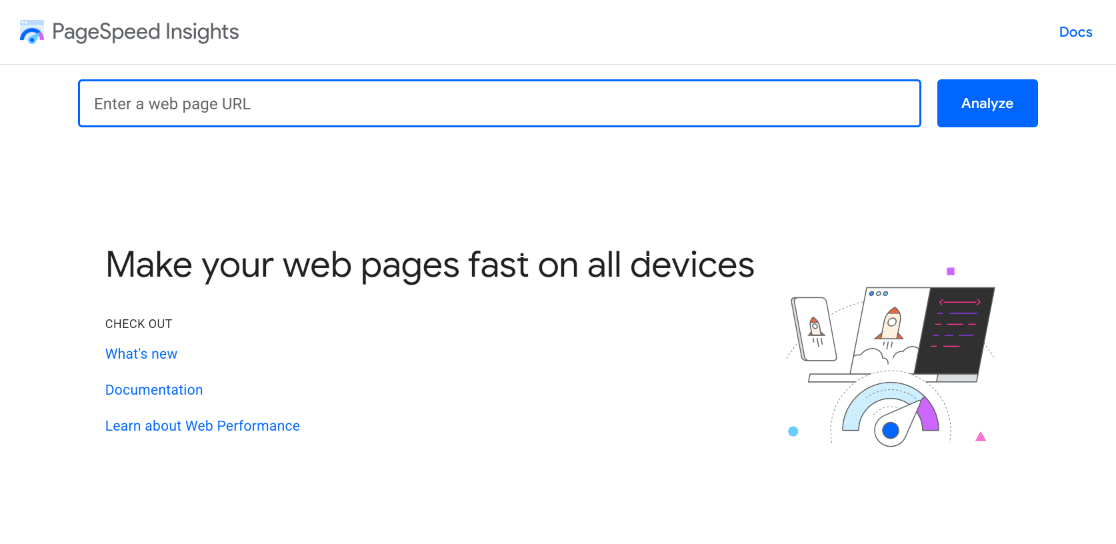
La herramienta ahora le brindará una descripción completa del rendimiento de su sitio web para dispositivos móviles y de escritorio. Si la herramienta muestra un estado Aprobado antes del campo Evaluación de Core Web Vitals , no debería tener nada de qué preocuparse.
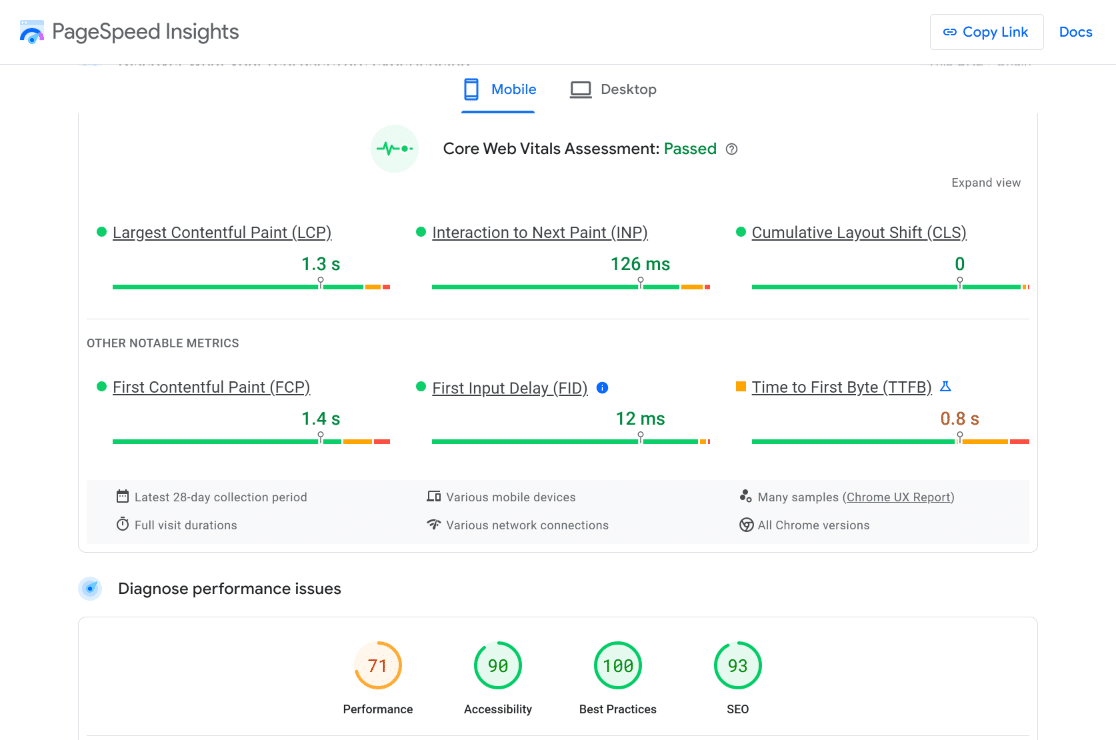
Por otro lado, si la evaluación falló o sus calificaciones de desempeño no son tan buenas, puede trabajar en estos problemas. Desplácese hacia abajo y vea la sección Diagnóstico para solucionar y solucionar cualquier problema de velocidad de la página.
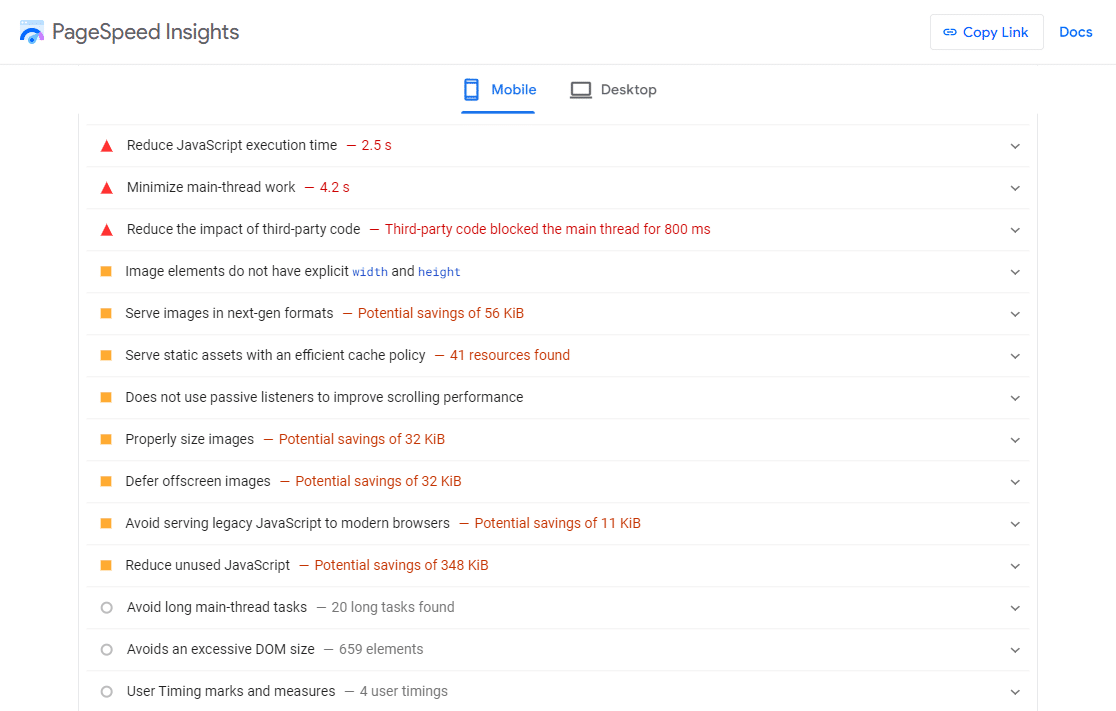
2. Consiga un proveedor de alojamiento más rápido
Una de las razones por las que su sitio web de WordPress funciona increíblemente lento podría deberse a su proveedor de alojamiento. No reduzca costos aquí; compre un buen plan de hosting y un servicio con buena reputación en términos de rendimiento.
Si está buscando recomendaciones, consulte esta tabla para obtener una descripción general rápida de estos servicios de alojamiento web más rápidos que probamos nosotros mismos. Todas estas opciones ofrecen velocidades de carga rápidas, un tiempo de actividad del 99,9 % y disponibilidad de soporte las 24 horas, los 7 días de la semana.
| Proveedor | Precio inicial | Panel de control | ¿Plan de revendedor? | ¿Ofrece CDN? |
|---|---|---|---|---|
| Hostinger | $1.99/mes | hPanel | ||
| Nubes | $10/mes | Consola Cloudways | ||
| Alojamiento A2 | $2.99/mes | cPanel | ||
| anfitrión azul | $2.95/mes | cPanel | ||
| Alojamiento en movimiento | $3.49/mes | cPanel | ||
| Kinsta | $33/mes | MiKinsta | ||
| Tierra del sitio | $2.99/mes | cPanel |
3. Utilice la última versión de PHP
Esto también está relacionado con la selección de un buen proveedor de alojamiento. A veces, su proveedor de alojamiento puede proporcionar una versión desactualizada de PHP. Para obtener la mejor seguridad y rendimiento, recomendamos utilizar PHP 7.3 o superior.
Para determinar la versión de PHP de su sitio web, navegue hasta Herramientas »Estado del sitio» Información »Servidor dentro de su panel de WordPress. Mire la sección de versión de PHP en la tabla para saber qué versión está utilizando.
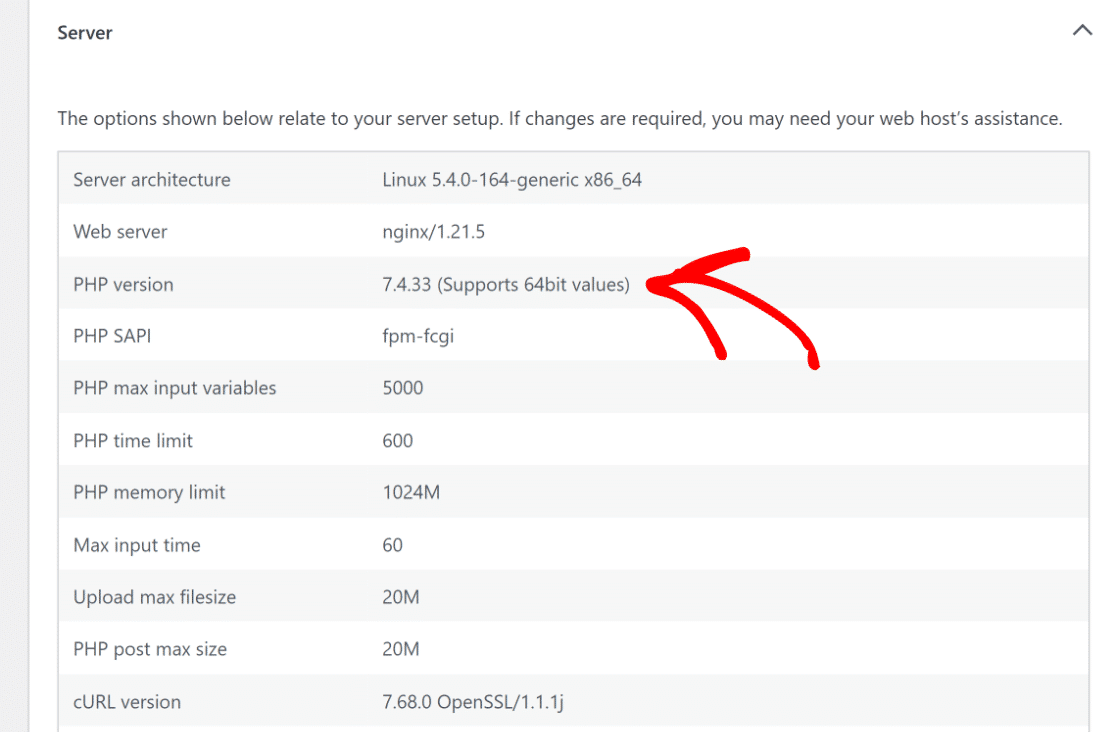
4. Implementar una red de entrega de contenido (CDN)
Los sitios web se cargan más lentamente para usuarios/dispositivos alejados del servidor web. El uso de una red de entrega de contenido (CDN) soluciona este problema al distribuir los archivos de su sitio web en muchos servidores en todo el mundo, lo que hace que su sitio web sea más rápido para todos.
La mayoría de los servicios de hosting deberían ofrecer una CDN como parte de su plan o como una actualización paga. Sin embargo, si no tiene acceso a dicha función, le recomendamos utilizar Sucuri, Bunny CDN o Cloudflare (gratis) para tiempos de carga aún más rápidos.
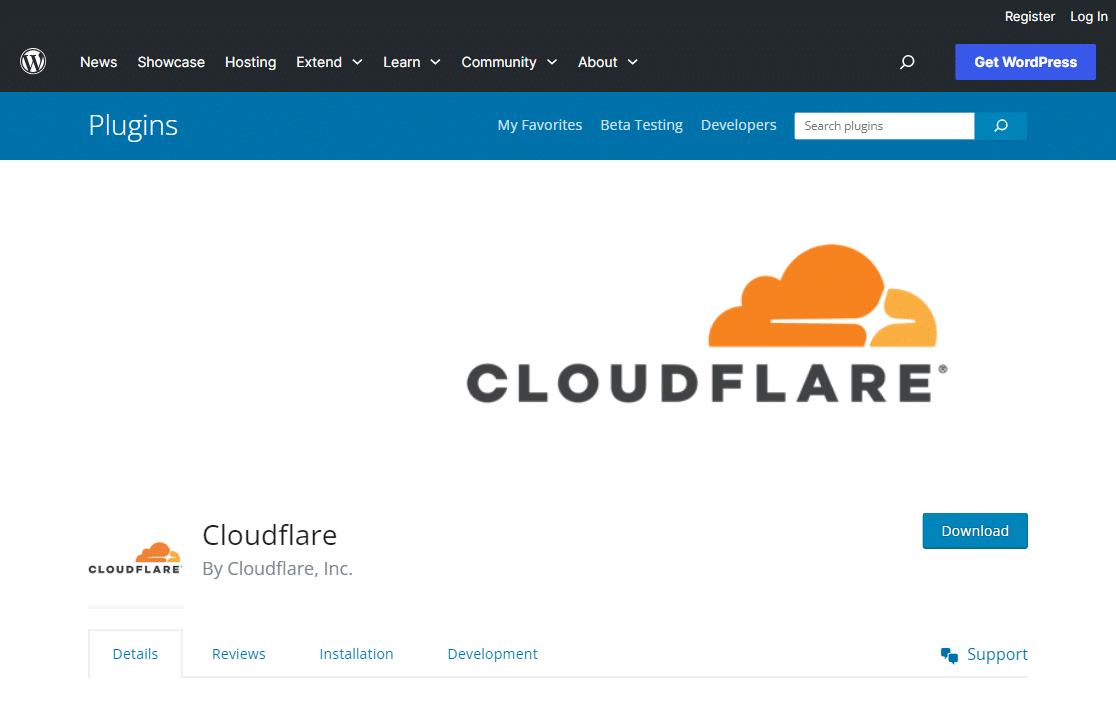
5. Actualice su sitio de WordPress
Dado que WordPress es un proyecto de código abierto que está increíblemente bien mantenido, recibe actualizaciones periódicas para ofrecer nuevas funciones, actualizaciones de seguridad y correcciones de errores. Por lo tanto, es importante que utilices la versión más reciente.
Si desea comprobar si hay una actualización disponible, inicie sesión en su panel de WordPress y navegue hasta la pestaña Actualizaciones . Si ve un aviso que dice: "Hay una versión actualizada de WordPress disponible", es posible que desee actualizar a la última versión.
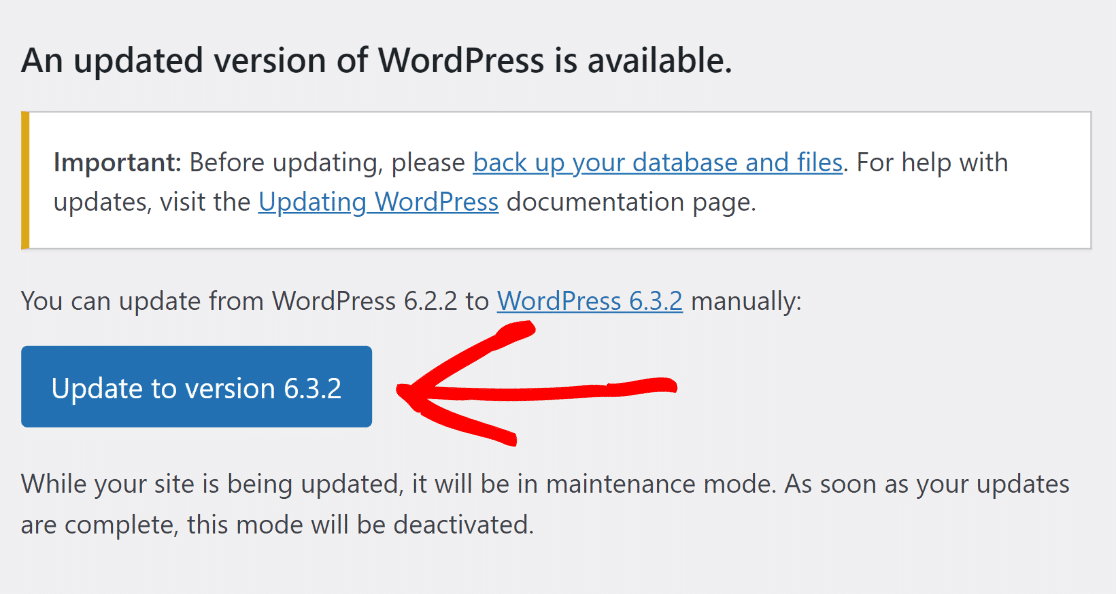
6. Utilice un tema ligero
Al elegir un tema para su sitio web, recuerde que lo simple suele ser lo mejor. Algunos temas se ven geniales pero están mal codificados, lo que hace que su sitio web sea lento. En su lugar, elija un tema básico y agregue funciones adicionales con estos complementos de WordPress.
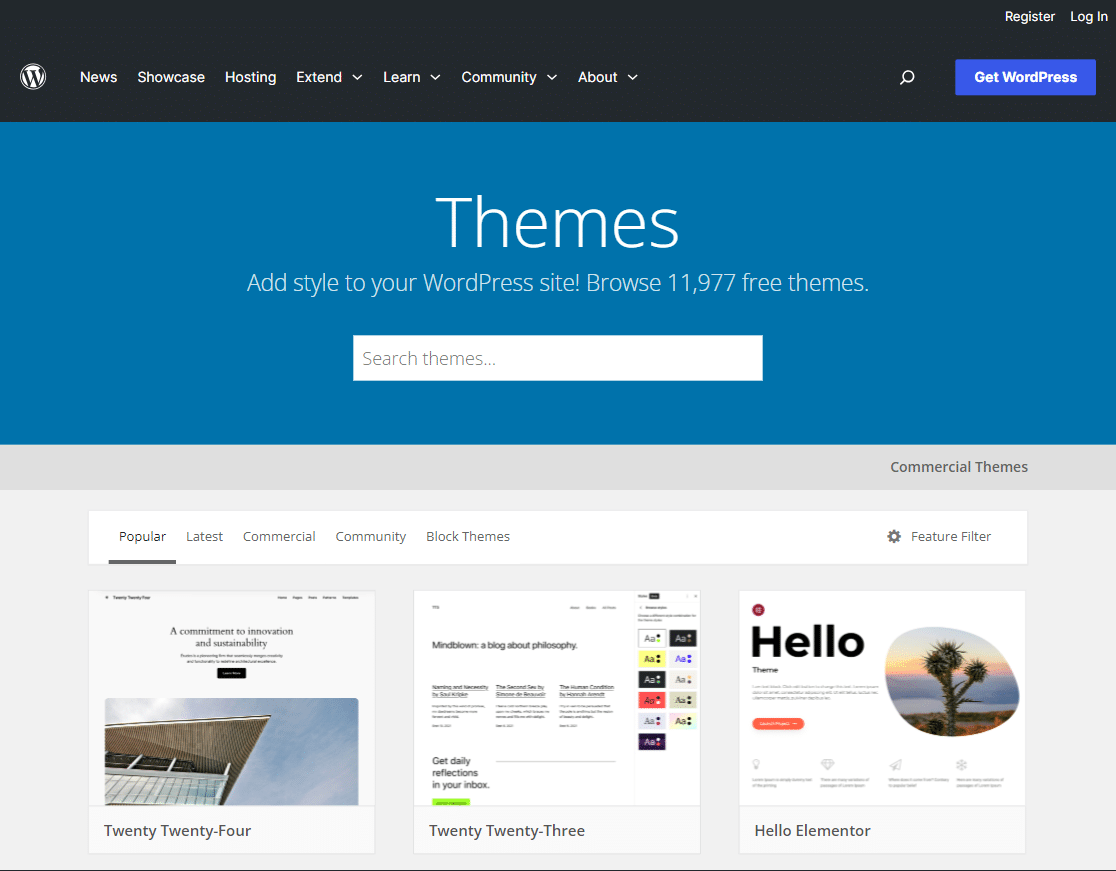
Puede encontrar temas que son fáciles de usar y se cargan rápidamente a través del repositorio oficial de WordPress. Consulte esta guía para aprender cómo cambiar su tema. Además, lea los artículos siguientes para obtener consejos sobre cómo elegir un tema adecuado para su sitio.
- Temas de WordPress más rápidos
- Temas minimalistas de WordPress
7. Instale complementos de alta calidad
De manera similar a cómo los temas mal codificados pueden ralentizar su sitio web, los complementos de baja calidad a menudo también pueden agregar mucha sobrecarga, lo que resulta en mayores tiempos de carga de la página y, eventualmente, una mala experiencia de usuario y una alta tasa de rebote.
Asegúrate de instalar solo complementos de alta calidad. Puede consultar nuestra guía para obtener consejos sobre cuántos complementos de WordPress son demasiados. Algunas de las mejores selecciones de nuestras exhibiciones incluyen las siguientes:
- WPForms: el mejor y más rápido complemento de formulario de contacto de WordPress que ofrece funciones como lógica condicional, resúmenes de pedidos, cantidades de pago, etc.
- SeedProd: el mejor creador de páginas de arrastrar y soltar con una lista enorme de plantillas prediseñadas para crear sitios web y páginas de destino increíblemente rápidos.
- AIOSEO: el mejor complemento de SEO de WordPress para SEO en la página, fragmentos enriquecidos, SEO local, mapas de sitio XML inteligentes, editor robots.txt y más.
- MonsterInsights: el mejor complemento de Google Analytics que incluso ofrece opciones para cargar gtag.js localmente para mejorar Google Core Web Vitals.
8. Optimice el envío de correo electrónico
Si ejecuta un sitio ocupado con algunos formularios de pedido y todos envían correos electrónicos simultáneamente, la gestión del correo electrónico puede convertirse en una tarea bastante difícil.
Una forma de mejorar su rendimiento es utilizar un complemento como WP Mail SMTP para optimizar el envío de correo electrónico. En lugar de enviar muchos correos electrónicos a la vez, WP Mail SMTP los pone en cola en segundo plano y los envía lentamente.
La desventaja es un ligero retraso en el envío del correo electrónico, pero puede evitar que su sitio de WordPress se ralentice mientras procesa muchos correos electrónicos simultáneamente, lo que reduce la carga de sus recursos.
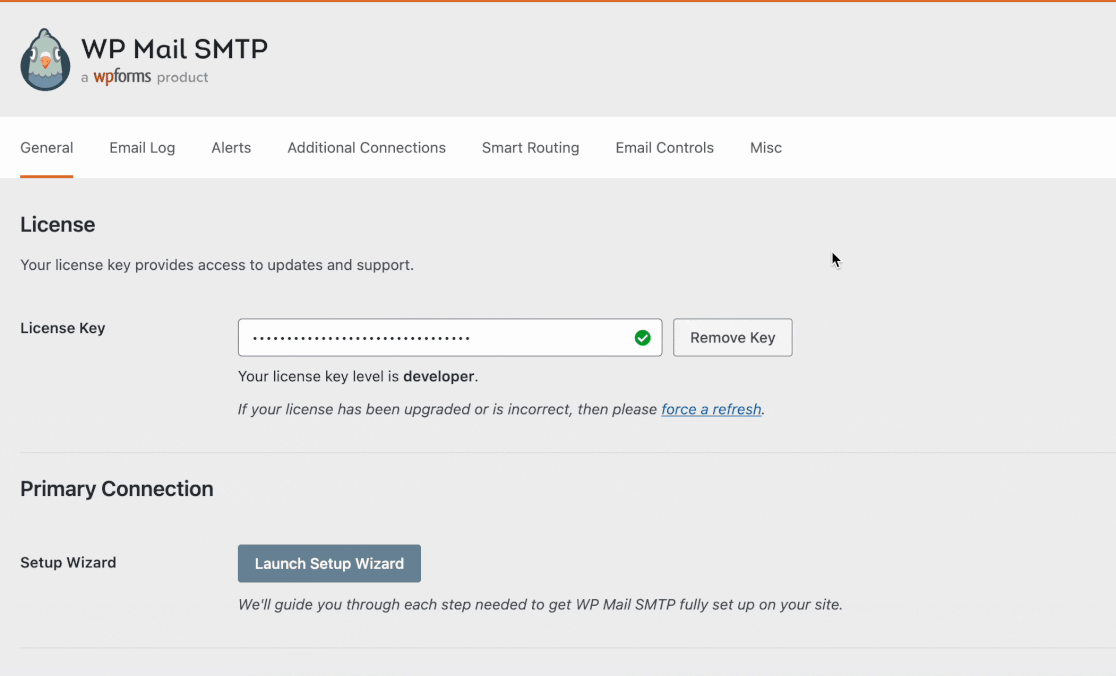
9. Utilice un complemento de almacenamiento en caché de WordPress
Cuando alguien visita un sitio web de WordPress, el servidor trabaja arduamente para recopilar datos de una base de datos MySQL y archivos PHP, combinándolos en una página web para mostrársela al visitante. Esto lleva tiempo, pero un complemento de almacenamiento en caché puede acelerar este proceso.
Para los sitios web de WordPress, muchos complementos de almacenamiento en caché ayudan a acelerar las cosas. Sugerimos probar WP Rocket (pago) o WP Super Cache, que es gratuito. Estas herramientas ayudan a que su sitio web se cargue más rápido al simplificar el trabajo que debe realizar su servidor.
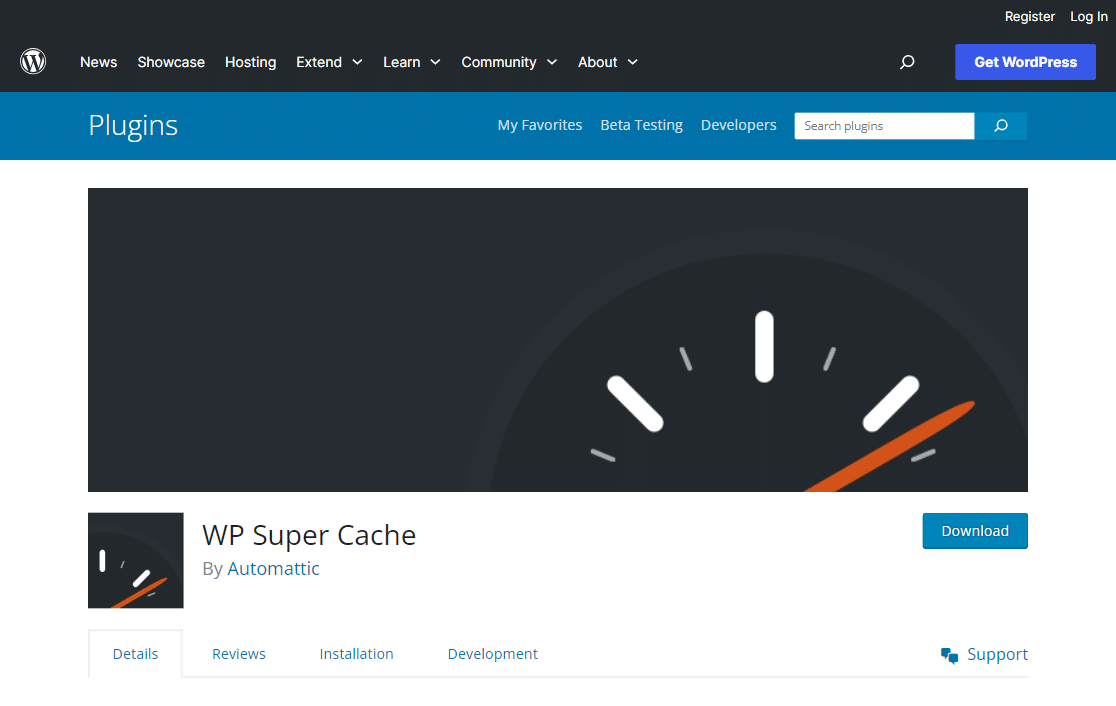
10. Reducir el tamaño de las imágenes
Las imágenes que no están optimizadas se encuentran entre los problemas de velocidad más comunes que vemos en los sitios web principiantes de WordPress. En los formatos originales, las imágenes pueden tener tamaños de archivo enormes, lo que afecta directamente el tiempo de carga de sus páginas.
Sin embargo, según el formato de imagen y el método de compresión que utilice, es posible reducir el tamaño de la imagen hasta 5 veces. Para ayudar a seleccionar la herramienta adecuada, consulte este cuadro comparativo de tamaños de archivos según diferentes herramientas de compresión:
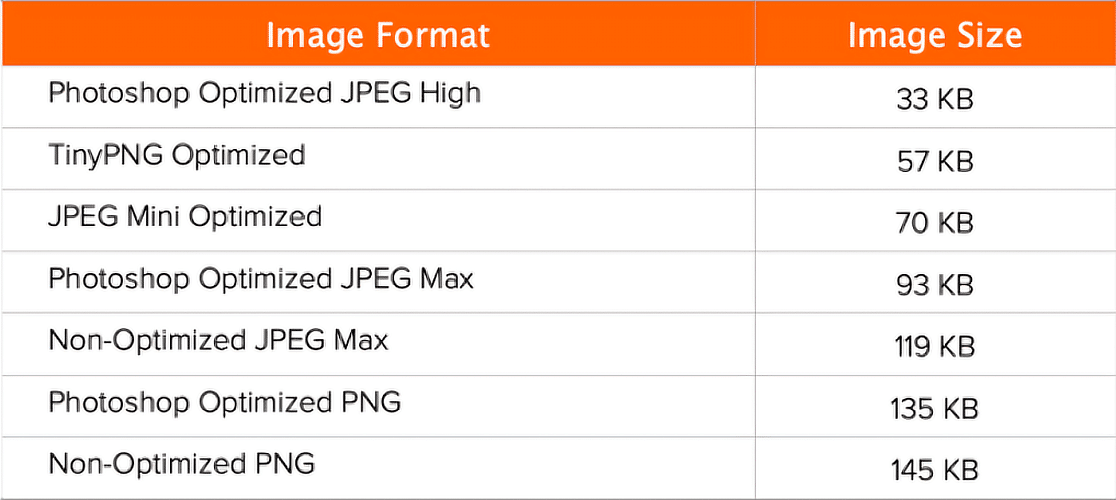

11. Optimice su base de datos de WordPress
A medida que su sitio web crece y comienza a cargar nuevos productos, blogs y otras formas de información, es probable que su base de datos tenga muchos datos que ya no necesita. Puede optimizar su base de datos deshaciéndose de todos esos datos superfluos.
Para optimizar su base de datos de WordPress, recomendamos utilizar herramientas como WP-Sweep o WP-Optimize. Estas herramientas facilitan la administración de su base de datos al ofrecer opciones para eliminar etiquetas, categorías, revisiones y publicaciones eliminadas no utilizadas.
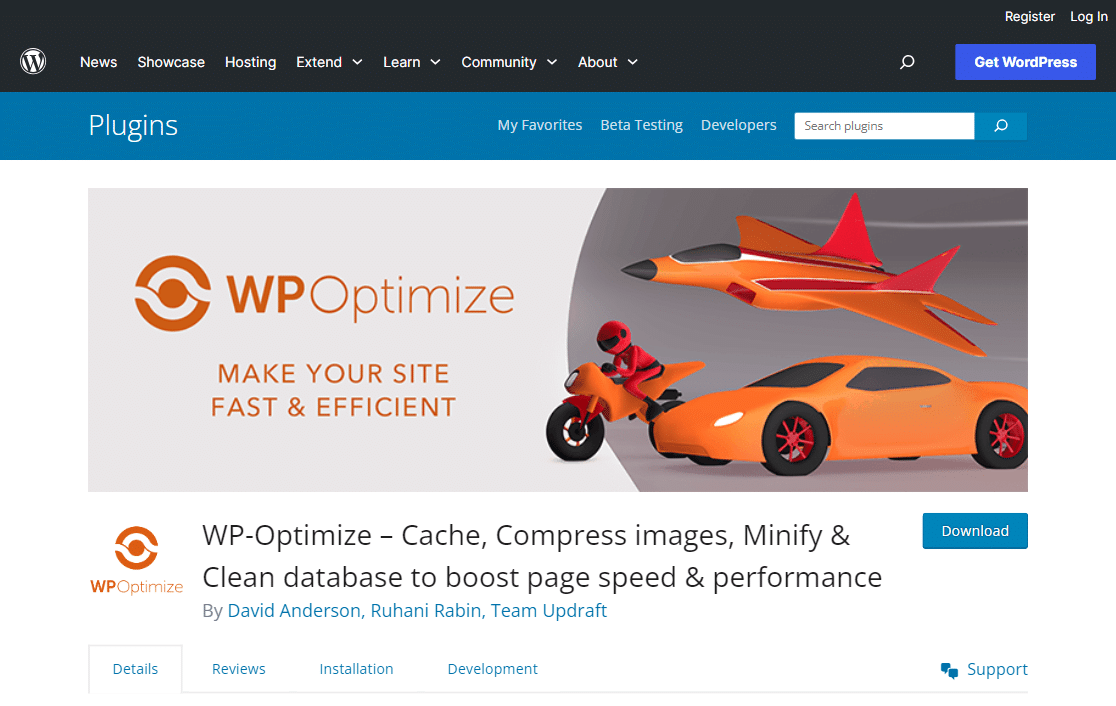
12. Reducir las llamadas a bases de datos
Si está utilizando un tema de WordPress mal codificado, es muy probable que esté realizando llamadas directas a la base de datos o demasiadas solicitudes innecesarias (ignorando las prácticas estándar de WordPress). Esto hace que su servidor trabaje demasiado.
Para solucionar este problema, necesitará algunos conocimientos básicos de PHP para editar el archivo del tema. Por ejemplo, eche un vistazo a este código a continuación. Cada vez que ve <?php, significa el comienzo de una nueva solicitud de base de datos:
1. <html xmlns="http://www.w3.org/1999/xhtml" dir="<?php language_attributes(); ?>">
2. <head profile="http://gmpg.org/xfn/11">
3. <meta http-equiv="Content-Type" content="<?php bloginfo('html_type'); ?>
4. charset=<?php bloginfo('charset'); ?>" />
Puede editar su tema secundario y reemplazar estas llamadas con información más específica para detener estas solicitudes innecesarias de bases de datos. Encuentre lugares como este donde se pueda agregar información estática rápidamente.
1. <html xmlns="http://www.w3.org/1999/xhtml" dir="ltr">
2. <head profile="http://gmpg.org/xfn/11">
3. <meta http-equiv="Content-Type" content="text/html; charset=UTF-8" />
WordPress suele mostrar el artículo completo en su página principal y en otras páginas, como categorías o etiquetas. Esto puede hacer que su sitio web sea lento. Además, si las personas ven todo lo que aparece en la primera página, es posible que no hagan clic para leer más.
Para hacer que su sitio web sea más rápido, intente mostrar solo partes de los artículos en lugar de todo. Vaya a Configuración » Lectura y elija Extracto para cambiar la forma en que deben aparecer los artículos. Este pequeño cambio puede ayudar a que su sitio web se cargue rápidamente.
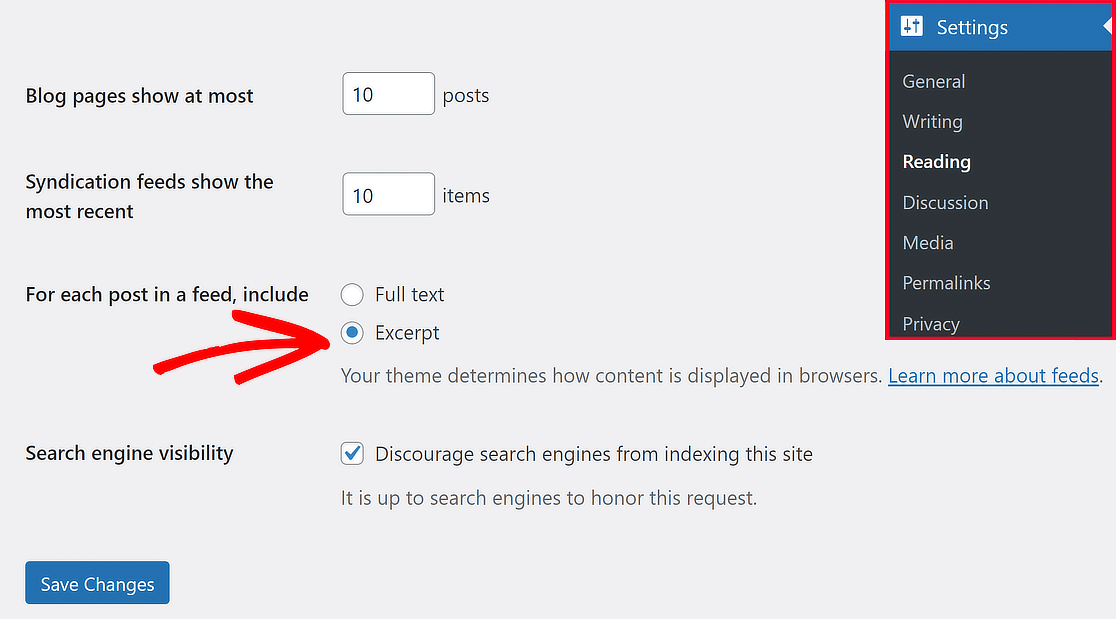
14. Evite alojar vídeos en su servidor
WordPress le permite cargar archivos de audio y video para entregárselos a sus usuarios y mostrarlos automáticamente en un reproductor HTML5. Sin embargo, alojar vídeos y audio directamente en WordPress puede costarle mucho ancho de banda.
Alojar archivos de audio y vídeo de gran tamaño también aumenta enormemente el tamaño de las copias de seguridad. Una buena solución es utilizar un servicio de alojamiento de vídeos como YouTube para copiar y pegar la URL en cualquier publicación, que se incrustará automáticamente.
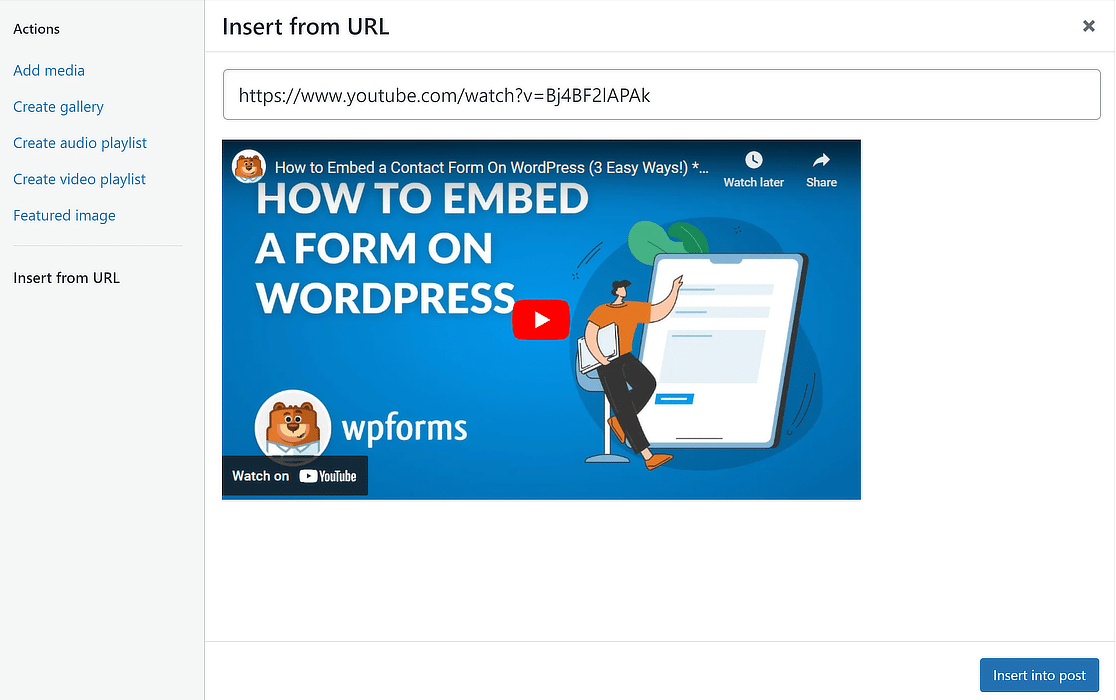
15. Divida las publicaciones largas en páginas
A la gente le encanta leer publicaciones de blogs detalladas con mucha información e imágenes. Estos artículos más extensos también suelen recibir más atención de los motores de búsqueda. Pero tener muchas imágenes puede hacer que su sitio web tarde en cargarse.
Para solucionar este problema, puede dividir sus artículos grandes en partes más pequeñas. WordPress tiene una herramienta especial para esto. Simplemente use la herramienta Salto de página en su publicación donde desea comenzar una nueva sección. De esta manera, su sitio web sigue siendo rápido y fácil de usar para todos.
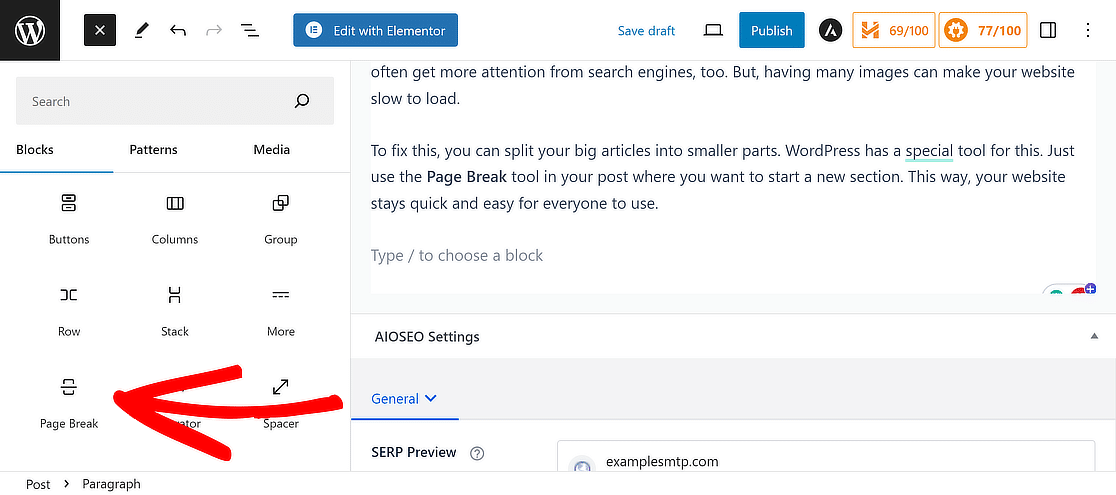
16. Paginar comentarios en publicaciones
Cuando tu blog comienza a llenarse de muchos comentarios, es una señal de que a la gente le encanta lo que compartes. Sin embargo, muchos comentarios pueden hacer que su sitio web tarde en cargarse. Por suerte para ti, WordPress tiene una solución sencilla.
Vaya a Configuración »Discusión y marque la casilla que dice " Dividir comentarios en páginas ". Este pequeño paso ayuda a mantener su sitio rápido, incluso con muchos comentarios. Es como convertir un libro grande y voluminoso en capítulos fáciles de pasar.
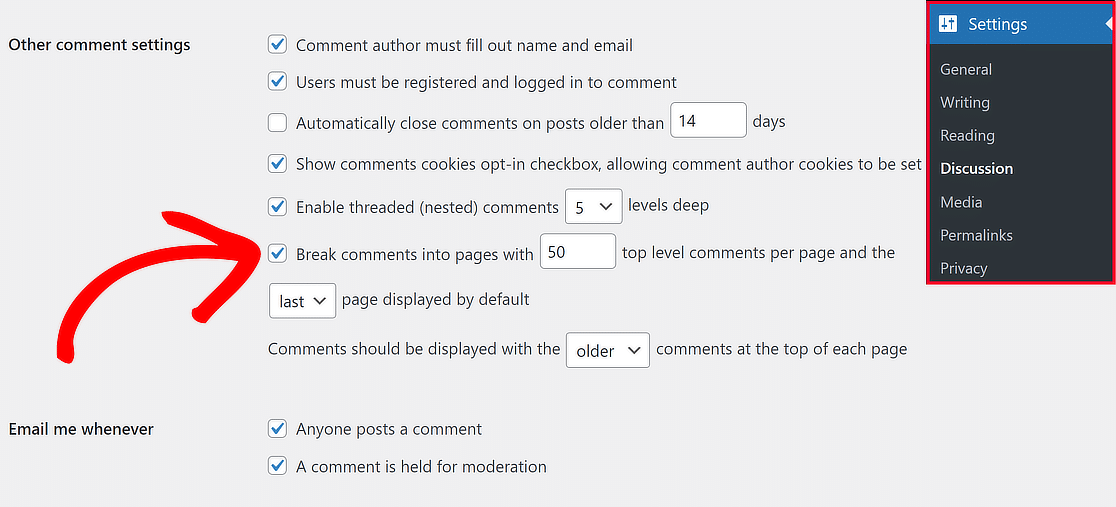
17. Reducir las solicitudes HTTP externas
Su sitio de WordPress puede utilizar archivos adicionales de la web, como imágenes, códigos o estilos de lugares como Google o Facebook. Por lo general, está bien porque estos archivos están diseñados para cargarse rápidamente, lo que puede ser más rápido que mantenerlos en su sitio.
Sin embargo, tener demasiados puede ralentizar las cosas, por lo que es una buena idea apagarlos. Para ver estas solicitudes externas, haga clic derecho en un espacio vacío en la página de inicio de su sitio, seleccione Inspeccionar y luego busque en Fuentes » Página .
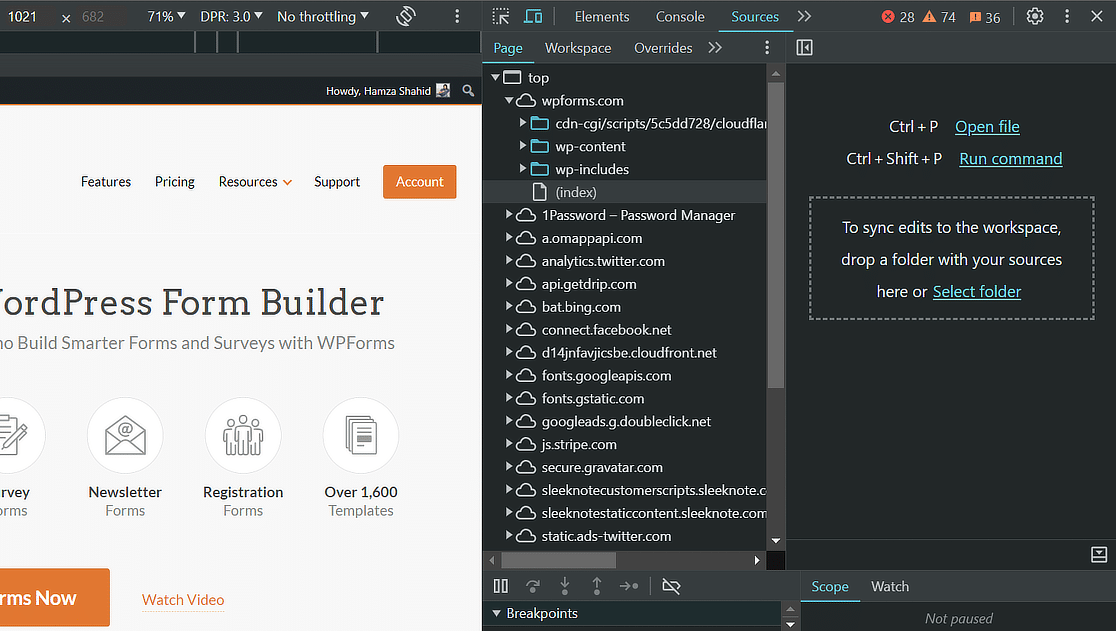
18. Limitar las revisiones de publicaciones
WordPress almacena versiones de respaldo de sus artículos, que pueden llenar la memoria de su sitio web. A veces, estas copias de seguridad pueden ralentizar su sitio si complementos específicos las buscan sin necesidad.
Puede establecer un límite para conservar solo las cuatro copias de seguridad más recientes de sus artículos. Este cambio ayuda a que su sitio funcione mejor al mantener menos copias de seguridad. Para hacer esto, agregue la siguiente línea al archivo wp-config.php en su sitio.
define( 'WP_POST_REVISIONS', 4 );
A medida que comparte contenido de calidad en su sitio web de WordPress, existe una alta probabilidad de que le roben el contenido. Así es como funciona; las personas encontrarán información de fuentes creíbles y la compartirán en sus sitios web.
Por ejemplo, es común que algunos sitios web muestren imágenes que usted ha compartido en su sitio web directamente desde sus URL en lugar de cargarlas en sus propios servidores, lo que le roba el ancho de banda de su alojamiento web.
Para evitar que esto suceda, agregue el siguiente código a su .htaccess file . Sólo asegúrese de reemplazar wpforms.com con su propio nombre de dominio.
1. #disable hotlinking of images with forbidden or custom image option
2. RewriteEngine on
3. RewriteCond %{HTTP_REFERER} !^$
4. RewriteCond %{HTTP_REFERER} !^http(s)?://(www\.)?wpforms.com [NC]
5. RewriteCond %{HTTP_REFERER} !^http(s)?://(www\.)?google.com [NC]
6. RewriteRule \.(jpg|jpeg|png|gif)$ – [NC,F,L]
WordPress permite a los administradores informar a otros sitios web cuando se los menciona. Esto puede ser bueno para que los demás lo noten, pero algunos expertos creen que también puede ser perjudicial para el rendimiento de su sitio web (y al mismo tiempo generar problemas).
Si cree que es mejor desactivar completamente los pingbacks y trackbacks, también es posible. Simplemente vaya a Configuración » Discusión desde su panel de WordPress y desmarque las dos primeras casillas sobre notificar y recibir notificaciones sobre enlaces.

Preguntas frecuentes sobre cómo acelerar los sitios web de WordPress
Aprender cómo acelerar un sitio web de WordPress es una preocupación común entre nuestros usuarios. Aquí hay respuestas a algunas consultas comunes al respecto:
¿Por qué mi sitio de WordPress es tan lento?
Si su sitio de WordPress se carga lentamente, puede deberse a que las imágenes pesan mucho, no hay suficiente potencia de alojamiento o hay demasiados complementos, entre muchas otras razones. Si desea acelerar su sitio web de WordPress, ¡siga los consejos de esta guía!
¿Más complementos ralentizan WordPress?
¡No precisamente! Si utiliza complementos de alta calidad, puede agregar tantos como desee, sin que esto afecte el rendimiento de su sitio web. Sin embargo, sigue siendo importante elegir sólo los complementos esenciales para acelerar su sitio web de WordPress.
¿La velocidad de la página afecta el SEO?
La velocidad de la página es muy importante para el SEO porque los motores de búsqueda, como Google, quieren brindar a los usuarios respuestas rápidas. Si su sitio es lento, es posible que no ocupe un lugar tan alto en los resultados de búsqueda. Si acelera su sitio web de WordPress, puede ayudar a que más personas lo encuentren.
¿Google Optimize funciona con WordPress?
Google Optimize funciona con WordPress a través de un complemento o agregando un fragmento de código a su sitio. Le permite probar diferentes versiones de su sitio para ver cuál funciona mejor, lo que le ayuda a mejorar su sitio para los visitantes.
A continuación, aprenda a utilizar el procesamiento de pagos de WordPress
¿Se pregunta cómo utilizar el procesamiento de pagos de WordPress para transformar su negocio en línea y comenzar a generar ventas? Consulte esta guía para comprender el procesamiento de pagos de WordPress y aprovechar todo el potencial de las transacciones en línea eficientes.
Crea tu formulario de WordPress ahora
¿Listo para construir tu formulario? Comience hoy con el complemento de creación de formularios de WordPress más sencillo. WPForms Pro incluye muchas plantillas gratuitas y ofrece una garantía de devolución de dinero de 14 días.
Si este artículo le ayudó, síganos en Facebook y Twitter para obtener más tutoriales y guías gratuitas de WordPress.
